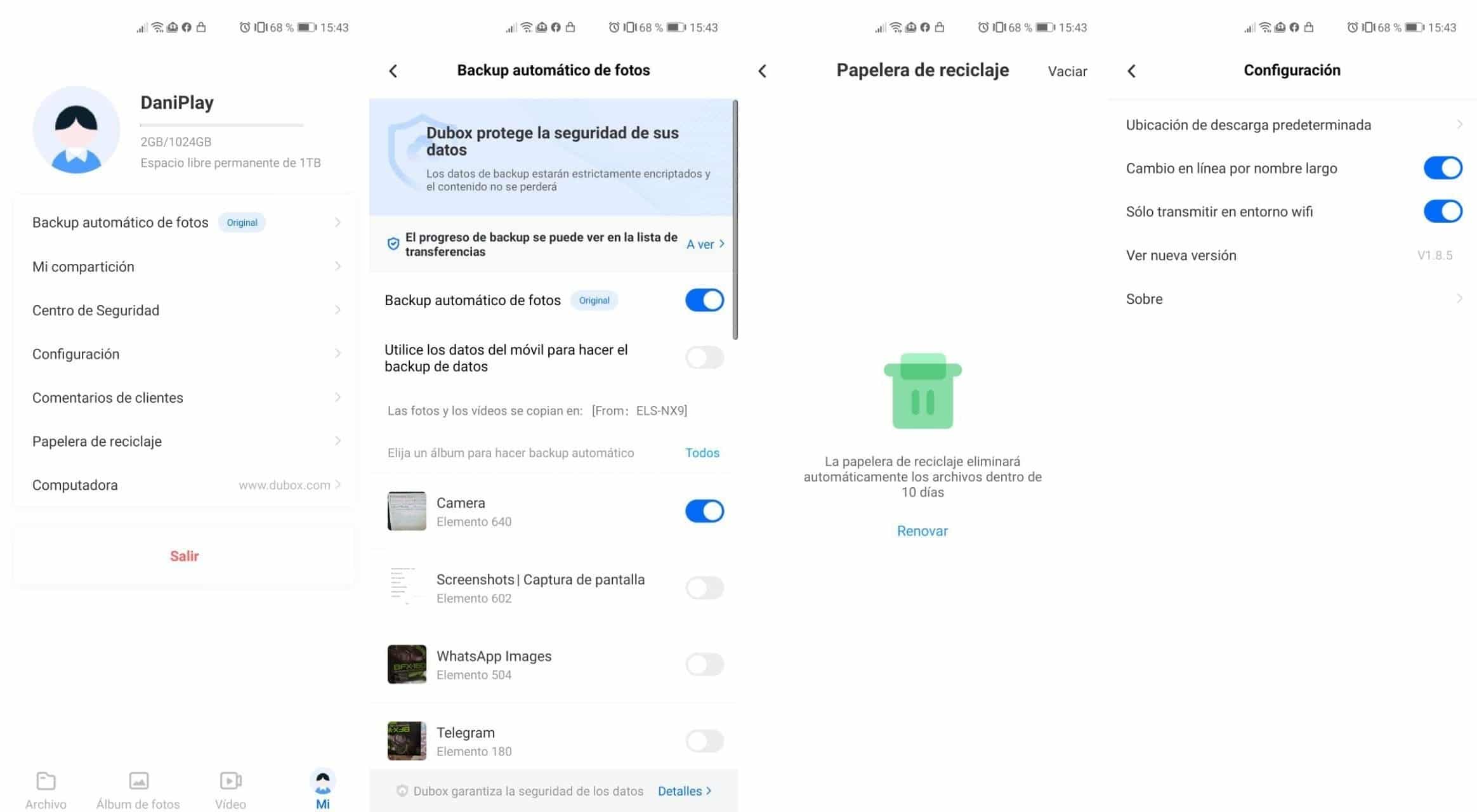El almacenamiento en la nube se ha convertido en esencial en los últimos años para ir almacenando nuestras imágenes, vídeos y documentos de cualquier tipo. Uno de los servicios protagonistas de ello es Google Drive, pero existen otros tan interesantes que el creado por la compañía de Mountain View.
Debido a la escasez de espacio de Drive y Google Fotos han nacido herramientas como Dubox, un servicio que lleva ya un tiempo entre todos nosotros y sirve para hacer copias de seguridad. Lo positivo es poder acceder a ella desde dos vías, la primera es mediante su servicio web, mientras el otro es por su aplicación oficial.
Dubox es una opción interesante si queremos sustituir también a Google Fotos, ya que almacena de manera automática las imágenes en su servicio. Esto nos ahorrará el tener que enviarlas de manera manual, teniendo el respaldo siempre a mano para poder gestionarlas si decides cambiar de dispositivo.
Primeros pasos con Dubox
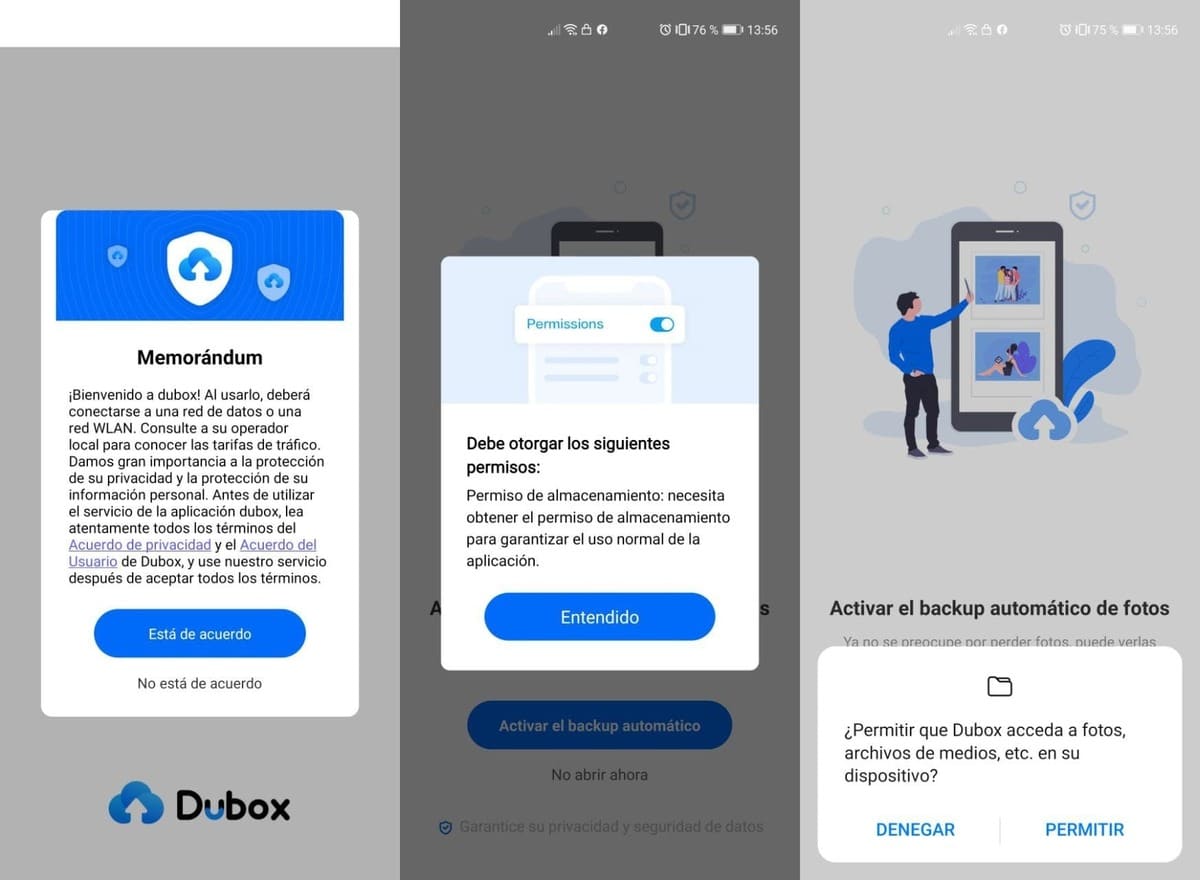
Lo primero y esencial es descargar la aplicación Dubox para nuestro teléfono Android, de querer usarlo en el PC debemos acceder a la página web oficial. Lo interesante es tener ambas opciones por si queremos trabajar de manera fluida, ya sea para usarlo personal o profesionalmente, se adapta a ambos perfiles.
Una vez la descargamos e instalamos tenemos que completar un breve registro, nos pedirá un apodo, un correo electrónico, una contraseña y la fecha de nacimiento. Nos enviará un correo para la validación de la cuenta, verifica en la carpeta de «Promociones» o «Spam», todo dependiendo del correo que utilicemos y pulsa sobre «Correo electrónico de verificación».
Una vez verificado todo podemos empezar a usar servicio, para ello contamos con 1 TB gratis que nos da Dubox, suficiente espacio para almacenar todo aquello que queramos como si fuera un disco duro externo. Drive comparte los 15 GB con servicios como Gmail y Google Fotos, quedándose en unos pocos gigas libres para usarlo.
Configurando Dubox
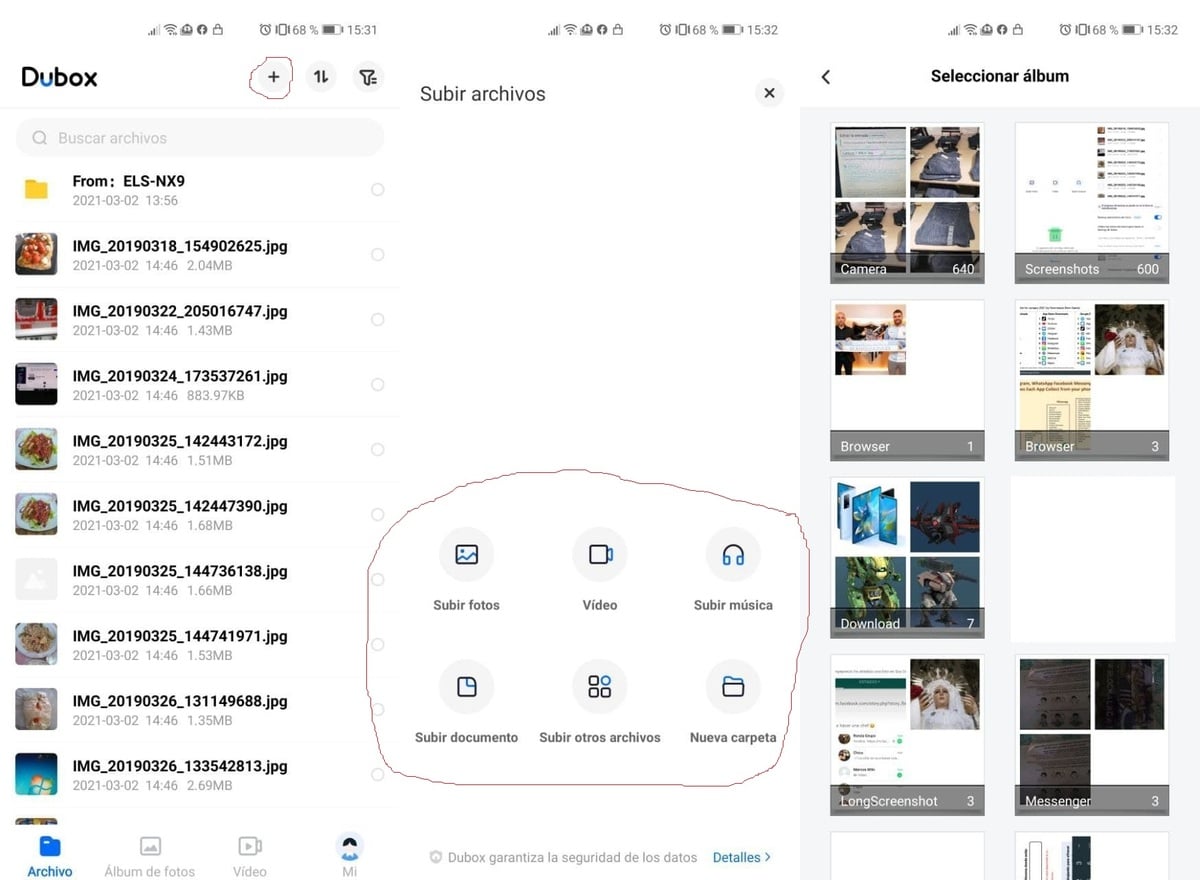
Una vez la iniciemos nos va a pedir los permisos para almacenar las fotos de manera automática, en este caso las imágenes, para ello puedes ir eligiendo aquellas carpetas completas. El backup tomará un tiempo, todo depende del peso de la carpeta, por ello es conveniente dejar que vaya subiendo todos los archivos.
Dale a «Activar el backup automático» y a «Permitir» para acceder a las fotos, archivos de medios, esto lo hará para poder seleccionar todas de una carpeta. Puedes subir cualquier tipo de contenido, ya sean imágenes, vídeos, archivos, música y otros, con la extensión que sea.
Lo primordial es ordenar todo en carpetas, para ello tienes la opción en el símbolo «+» y «Crear nueva carpeta», en ella puedes ir guardando aquello que quieras, por ejemplo la galería de fotos tuya y de la familia. El orden dependerá de lo que vayas guardando, para poder encontrarlo más rápido es bueno ir poniendo nombre a cada una de ellas.
Información de espacio y otras opciones
Una vez abres haces clic en la pestaña «Mi» tendrás información de todo, incluido el espacio ocupado en la parte superior, mostrando tu alias y concretamente debajo tiene opciones realmente interesantes. Dubox es totalmente personalizable desde sus ajustes, por eso conviene repasarlo de principio a fin.
Todas sus opciones
Backup automático de fotos: Al activarlo te mostrará estar ya funcionando en tu teléfono, la segunda opción es mejor dejarla desactivada, sobre todo para no usar la conexión de datos de tu operadora. Ya en la parte de abajo puedes seleccionar que apps pueden entrar dentro de la copia de seguridad, esto dependerá de que elementos son importantes.
Centro de seguridad: Mostrará un total de tres opciones, la primera es para añadir un patrón de seguridad, te pedirá un código PIN para tener acceso único, apto para si te cogen el móvil o se pierde. La segunda opción es «Inicio de sesión en el extranjero», si la activas debes verificar tu identidad, mientras la última es verificar cada inicio de sesión, si la activas te pedirá el correo y tu contraseña cada vez que cierres y abras la aplicación.
Configuración: La ubicación de descarga predetermina es perfecta por elegir la carpeta de destino, deja esta opción tal como viene por defecto. Las demás opciones es también bueno que no se lleguen a tocar, sobre todo para trabajar con una conexión WiFi y no sobrecargar los datos de tu operador.
Comentarios de clientes: Aquí contarás con «Centro de ayuda», Retroalimentación y propuestas, por último «Estímulo Dubox», dejando tu comentario de la aplicación en la Play Store.
Papelera de reciclaje: Todo lo eliminado pasará a una papelera, su eliminación procederá a eliminarse automáticamente en 10 días. Puede restaurarse si es un elemento importante.
Computadora: Te muestra la dirección del servicio en la nube mediante la página web. Podemos usarla si estamos en un PC, todo ello de una manera sincronizada.